Si vous utilisez votre smartphone pour consulter vos emails, les actions de balayage peuvent révolutionner votre manière de gérer votre boîte de réception. Ces gestes simples permettent de naviguer, archiver ou supprimer vos messages bien plus rapidement. Cet article vous guide à travers l’utilisation des actions de balayage dans Outlook et vous explique comment les personnaliser pour les adapter à vos besoins.
Pour utiliser cette fonctionnalité, il suffit de glisser votre doigt sur un email vers la droite ou vers la gauche. Par défaut, un balayage vers la droite supprime l’email, tandis qu’un balayage vers la gauche l’archive. Si ces actions par défaut vous conviennent, cet article s’arrête ici. Nous espérons que ces informations vous ont été utiles.
Cependant, si vous désirez modifier ces actions par défaut, ou les désactiver complètement, continuez votre lecture. Outlook offre plusieurs options pour personnaliser vos balayages :
- Supprimer: Déplace l’email vers le dossier Éléments supprimés.
- Archiver: Envoie l’email vers le dossier Archive.
- Marquer comme lu: Signale l’email comme lu, sans autre action.
- Déplacer vers le dossier: Ouvre une liste de vos dossiers pour permettre un déplacement direct.
- Indicateur: Ajoute un drapeau de suivi à l’email.
- Planifier: Masque l’email jusqu’à une date et heure que vous définissez.
- Lire et archiver: Marque l’email comme lu puis l’archive.
- Aucun: Désactive l’action de balayage.
Vous avez la liberté d’assigner n’importe laquelle de ces actions au balayage vers la gauche ou vers la droite. Vous pouvez même attribuer la même action aux deux directions. Cela peut être utile si les balayages ne vous conviennent pas, et que vous préférez les désactiver en choisissant l’option « Aucun ».
Pour personnaliser vos actions de balayage, ouvrez le menu hamburger, situé en haut à gauche de l’application.
Ensuite, en bas à gauche, cliquez sur l’icône en forme de rouage « Paramètres ».
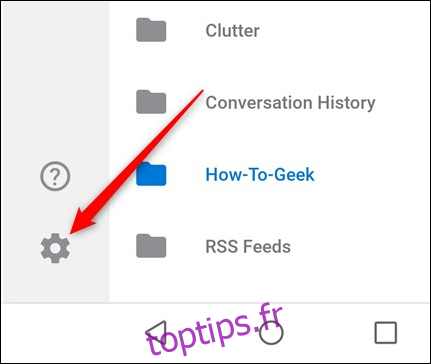
Dans la section « Courrier » située en haut, sélectionnez « Options de balayage ».
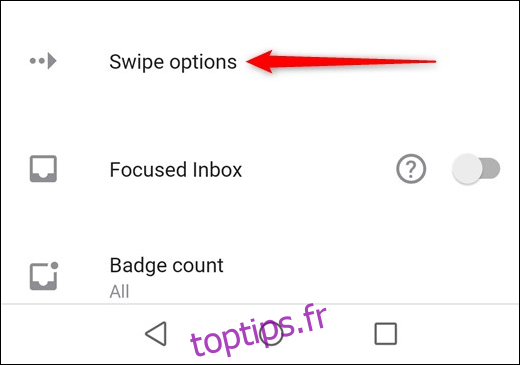
Vous verrez alors les actions de balayage actuelles. Pour modifier une action, par exemple celle de balayage vers la droite, cliquez sur le bouton « CHANGER » correspondant à droite.
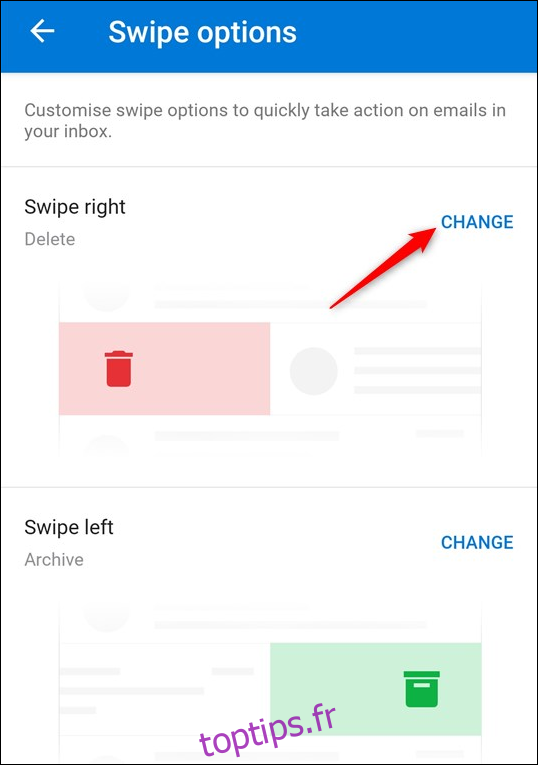
Un nouvel écran s’affichera, avec les options disponibles. En haut, il est indiqué quelle action vous êtes en train de modifier (« Balayer vers la droite » ou « Balayer vers la gauche »), ainsi que l’action actuellement configurée. Modifions notre action en « Planifier », en la sélectionnant dans la liste.
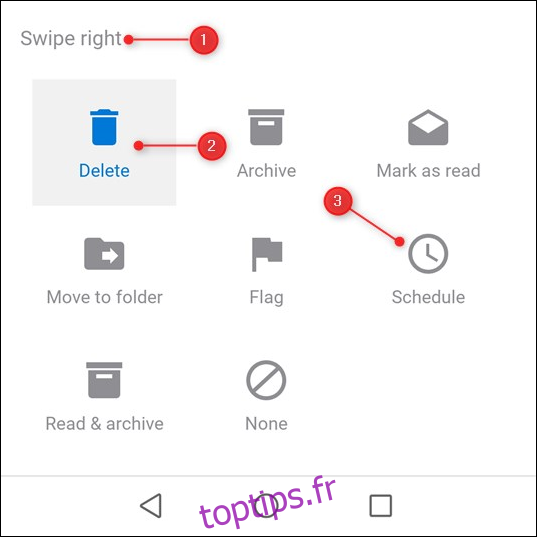
L’écran se fermera, et vous retournerez aux options de balayage. Vous pourrez alors constater que l’action pour le balayage vers la droite est maintenant « Planifier ».
Désormais, lorsque vous retournerez à votre boîte de réception et que vous balayerez un email vers la droite, l’action « Planifier » sera appliquée.

Voilà ! Vous pouvez modifier vos actions de balayage à tout moment. Si vous avez peur de supprimer ou déplacer un email par inadvertance, Outlook propose une option d’annulation pendant cinq secondes après un balayage. (Cette option s’affiche également après une suppression car l’email est déplacé dans le dossier Éléments supprimés).
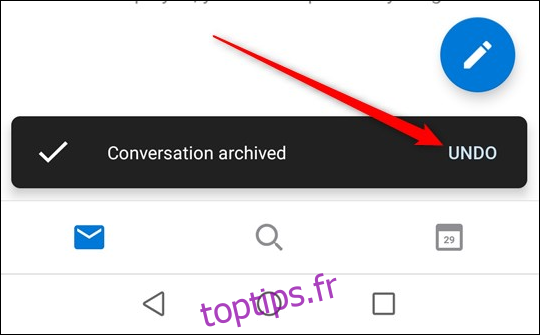
Quelques astuces pratiques :
- L’action « Archiver », assignée par défaut au balayage vers la gauche, ne marque pas l’email comme lu. C’est pratique pour archiver des emails non lus pour une consultation ultérieure, mais si vous souhaitez les marquer comme lus puis les archiver, modifiez l’action en « Lire et archiver ».
- La fonction « Planifier » n’est disponible que pour les emails se trouvant dans la boîte de réception. C’est une fonctionnalité très pratique pour masquer temporairement un email jusqu’à une date et heure définie, permettant de désencombrer la vue immédiate sans perdre l’email de vue. La planification est un excellent moyen de déléguer la gestion des rappels à la technologie, afin que vous puissiez vous concentrer sur des tâches plus importantes.
En général, l’application web et le client Outlook offrent davantage de fonctionnalités et de puissance que l’application mobile, ce qui est attendu. Cependant, les actions de balayage, particulièrement sur tablette ou écran tactile, représentent une fonctionnalité que nous aimerions voir implémentée sur les prochaines versions du client Outlook et de l’application Web.